Pasajes MIDI de asignación de tiempos
En la siguiente sección se describe el procedimiento de asignación de tiempos en la ventana Organizar. También es posible realizar una asignación de tiempos en el Editor de teclado, el Editor de partituras e Hyper Editor, donde cuenta con la ventaja añadida de ver directamente las notas correspondientes. Para utilizar (o probar) la asignación de tiempos, necesitará al menos un pasaje MIDI que no se ajuste al tempo actual. Si no dispone de ningún pasaje de este tipo, basta con que grabe uno sin la claqueta del metrónomo.
En la parte superior de la pista de asignación de tiempos, puede ver una regla que contiene una representación gráfica de los compases, tiempos y subdivisiones musicales. Estos elementos reflejan el valor de división ajustado en la barra de transporte (y también dependen del nivel de zoom actual).
Seleccione los pasajes que desee utilizar para la asignación de tiempos.
Una vez realizada la selección, aparecerán líneas horizontales cortas en el borde inferior de la pista de asignación de tiempos. Estas líneas representan las notas de los pasajes seleccionados.
Comenzando por la izquierda, haga clic y mantenga pulsado el ratón en la primera posición de compás de la regla de compases a la que desee asignar una nota MIDI.
Aparecerá una línea vertical de color amarillo.
Con el botón del ratón todavía pulsado, arrastre el cursor hacia abajo, hacia la línea que representa la nota seleccionada.
Aparecerá una segunda línea de color amarillo, ligeramente más oscura, que sigue estando conectada a la misma posición en la regla de compases. Esta línea seguirá el movimiento del cursor del ratón hacia la parte inferior de la pista, formando un ángulo. Una vez que conecte la línea a la nota que desee, suelte el botón del ratón.
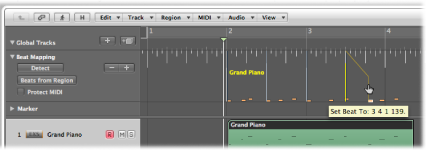
Logic Pro calculará e insertará automáticamente un cambio de tempo, que podrá ver en la pista de tempo. Esto garantizará que la nota asignada (y el resto de las notas) se reproduzca en la misma posición absoluta en el tiempo que antes, a pesar de que se hayan modificado las posiciones de los compases.
Muévase de izquierda a derecha para ajustar otros eventos a lo largo del eje de tiempo y obtener los mejores resultados posibles en lo que respecta a la asignación de tiempos.
Si comete algún fallo, podrá borrar cualquier asignación de tiempos haciendo doble clic en el error con la herramienta Borrador, o seleccionándolo y pulsando la tecla Suprimir. Tenga cuidado cuando utilice la tecla Suprimir de no borrar accidentalmente otros eventos o pasajes que estén seleccionados en esos momentos. Para borrar todas las asignaciones de tiempos, haga clic en cualquier lugar de la cabecera de la pista de asignación de tiempos (salvo en los botones y en los menús). De este modo, se seleccionarán todos los datos de la pista y podrá pulsar la tecla Suprimir para borrar todos los eventos.
Nota: Si desea dibujar una línea de conexión entre una posición de compás y una posición concreta de la grabación original (donde no haya ninguna nota), con la tecla Control pulsada, arrastre la línea de conexión con el ratón. Esto permitirá que le línea se ajuste a cualquier subdivisión.